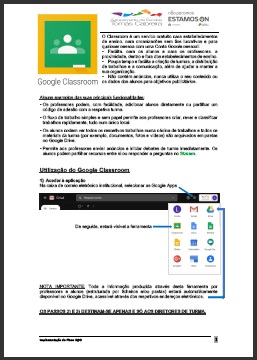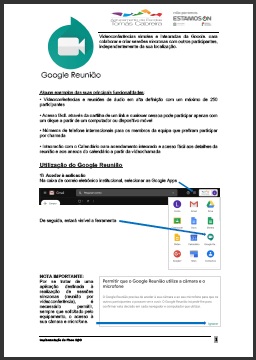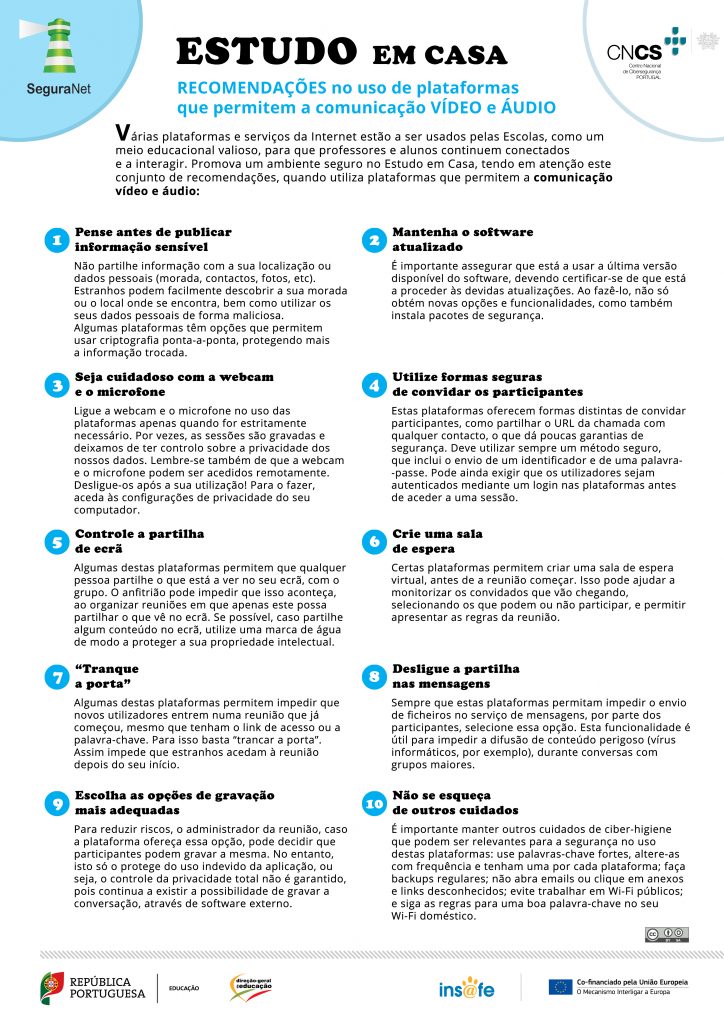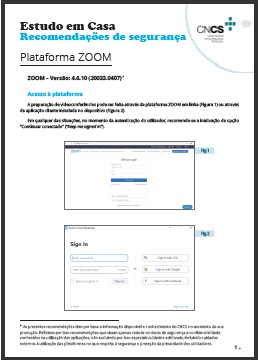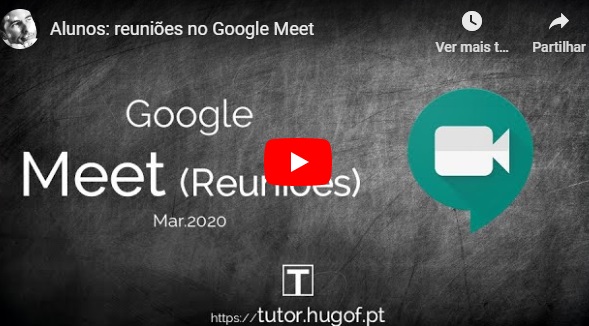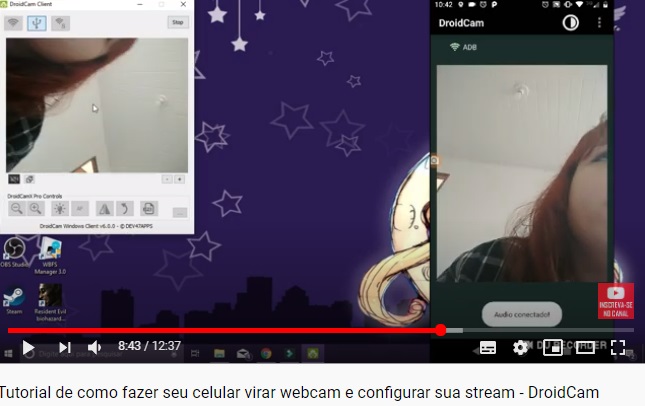E@D - FAQ e
Tutoriais
Nesta página, para além de tutoriais úteis,
iremos publicando as respostas às questões mais frequentes
que são colocadas a professores e DTs ou as enviadas para o mail
apoiotecnologigo@agr-tc.pt
Vá passado por aqui e caso não tenha a
resposta à sua dúvida, coloque-a através do mail acima.
_____________________________________________________
FAQ E@D
Frequently Asked
Questions – Educação à Distância
|
Todas as dúvidas e constrangimentos podem ser reportadas à equipa de
apoio tecnológico, através do mail
apoiotecnologico@agr-tc.pt, que obviamente terá sempre resposta. |
Sessões assíncronas: utilização da Google Classroom
1- Para criar uma turma, o Professor Titular de Turma (PTT) ou Diretor de Turma
(DT) têm que criar um mail específico para a turma?
2- Há tutoriais rápidos de ler e com dicas para os professores?
3- Preferia ter uma turma só para a minha disciplina. Com um único Classroom
para todos (alunos e professores) como devo colocar os materiais da minha
disciplina?
4- Os alunos podem indicar qualquer mail para a sua inscrição no Classroom da
Turma?
5- Como se resolvem as questões relativas aos mails institucionais dos alunos?
6- Que cuidados ter com a segurança na utilização de plataformas online?
7- Indevidamente fiz a inscrição de um aluno. Como remover? Só me aparece a
opção: enviar email ao aluno.
8- Como evitar que me apareçam trabalhos feitos pelos alunos em diversos
formatos?
9- Indevidamente estão a aparecer inscrições nas salas de aula Classroom que
estão a utilizar o código enviado aos alunos. Como resolver?
Aulas síncronas : utilização da Google Reuniões e Zoom
10- Como se faz uma sessão síncrona no Google Reuniões?
11- O Google Reuniões só permite convidar 10 pessoas?
12- Posso utilizar o Zoom para as sessões síncronas?
13- Como gerir áudio durante a sessão?
Respostas - Sessões assíncronas: utilização da Google
Classroom
1- Para criar uma turma, o Professor Titular de Turma (PTT)
ou Diretor de Turma (DT) têm que criar um mail específico para a turma?
Não. Abre o seu mail institucional, clica em,
 ,
a seguir na aplicação
,
a seguir na aplicação
 e, se
clicar em
e, se
clicar em
 tem a possibilidade de criar ou participar numa turma. Deve ser o DT
a criar a turma e a convidar os outros professores da turma. Deve ainda criar os
tópicos (disciplinas). Cada professor porá os materiais no Tópico que diz
respeito à sua disciplina. Veja também o tutorial aqui:
http://www.agr-tc.pt/bibliotecas/tutoriais-ead/Tutorial_Classroom.pdf.
tem a possibilidade de criar ou participar numa turma. Deve ser o DT
a criar a turma e a convidar os outros professores da turma. Deve ainda criar os
tópicos (disciplinas). Cada professor porá os materiais no Tópico que diz
respeito à sua disciplina. Veja também o tutorial aqui:
http://www.agr-tc.pt/bibliotecas/tutoriais-ead/Tutorial_Classroom.pdf.
2- Há tutoriais rápidos de ler (pdf e vídeo) e com dicas para os professores?
Neste endereço
http://www.agr-tc.pt/bibliotecas/tutoriais-ead/index.htm
poderá ler alguns tutoriais objetivos e de leitura rápida e alguns links para
outros tutoriais e regras de segurança:
3- Preferia ter uma turma só para a minha disciplina. Com um único Classroom
para todos (alunos e professores) como devo colocar os materiais da minha
disciplina?
Preferimos a lógica: uma turma, várias disciplinas. Temos como objetivo
uniformizar critérios de utilização destas aplicações no agrupamento e facilitar
a implementação da flexibilidade curricular. As disciplinas são criadas com o
comando Tópicos. Deve ser criado um Tópico para cada disciplina e com o
respectivo nome.
4- Os alunos podem indicar qualquer mail para a sua inscrição no Classroom
da Turma?
Preferencialmente devem usar o mail institucional (al*****@agr-tc.pt) Em
alternativa, poderão usar um mail pessoal, desde que seja gmail.
5- como se resolvem as questões relativas aos mails
institucionais dos alunos?
Envie para
apoiotecnologico@agr-tc.pt que as dúvidas serão remetidas aos responsáveis.
6- Que cuidados ter com a segurança na utilização de
plataformas online?
Ler os vários documentos sobre o tema que estão no site do ministério do #EstudoEmCasa,
do qual se destaca o documento 10 Recomendações:
http://www.agr-tc.pt/bibliotecas/tutoriais-ead/10-recomendacoes-seguranet-estudo-em-casa.jpg
Uma destas recomendações diz: Ligue a webcam e
o microfone no uso das plataformas, apenas quando for estritamente necessário.
7- Indevidamente fiz a inscrição de um aluno. Como remover?
Só me aparece a opção: enviar email ao aluno.
Só o professor é que tem a possibilidade de remover alunos.
No separador Pessoas -- seleccione aluno(s) -- Ação -- Remover
8- Como evitar que me apareçam trabalhos feitos pelos alunos em diversos
formatos?
O professor deve clarificar a preferência pela utilização das ferramentas da
google, acessíveis na turma que facilitam a promoção da partilha de ficheiros e
o trabalho colaborativo.
Ao invés da utilização do Microsoft Office, sugerir a utilização das aplicações
Google Slides, Sheets, Docs …
9- Indevidamente estão a aparecer inscrições nas salas de aula Classroom que
estão a utilizar o código enviado aos alunos. Como resolver?
Após a inscrição de todos os alunos deve remover a possibilidade de
inscrição por código: Abrir a turma --> roda das definições --> Código da turma
--> Clicar no código e escolher desativar.
Deve também remover as inscrições indevidas.
Respostas - Aulas síncronas : utilização da Google Reuniões e Zoom
10- Como se cria uma sessão síncrona no Google Reuniões?
Leia o tutorial em:
http://www.agr-tc.pt/bibliotecas/tutoriais-ead/Tutorial_Google_Reuniao.pdf
11- O Google Reuniões só permite convidar 10 pessoas?
Permite 250 participantes, mas terá de fazer os convites por blocos de 10
pessoas.
12- Posso utilizar o Zoom para as sessões síncronas?
Use a ferramenta que melhor domina e maior segurança lhe transmite. Uma
sessão síncrona gratuita no Zoom tem a duração de 40 min, mas pode voltar a
entrar e continuar a sessão ou abrir uma outra sessão por mais 40 min. Permite a
presença em simultâneo de 100 pessoas.
13- Como gerir áudio durante a sessão?
A melhor opção é o anfitrião desativar os microfones dos participantes para
evitar ruídos na comunicação.
O participante pode ativar o seu microfone e manifestar a sua intenção de falar,
mas também pode fazê-lo, através do ícone mão no ar ou colocando mesmo a mão no
ar, uma vez que a câmara está ativada e é possível ao anfitrião perceber a sua
intenção de intervir.
-------------------------------------------------------------------------------
E@D’2020
- Tutoriais
 ,
a seguir na aplicação
,
a seguir na aplicação
 e, se
clicar em
e, se
clicar em
 tem a possibilidade de criar ou participar numa turma. Deve ser o DT
a criar a turma e a convidar os outros professores da turma. Deve ainda criar os
tópicos (disciplinas). Cada professor porá os materiais no Tópico que diz
respeito à sua disciplina. Veja também o tutorial aqui:
http://www.agr-tc.pt/bibliotecas/tutoriais-ead/Tutorial_Classroom.pdf.
tem a possibilidade de criar ou participar numa turma. Deve ser o DT
a criar a turma e a convidar os outros professores da turma. Deve ainda criar os
tópicos (disciplinas). Cada professor porá os materiais no Tópico que diz
respeito à sua disciplina. Veja também o tutorial aqui:
http://www.agr-tc.pt/bibliotecas/tutoriais-ead/Tutorial_Classroom.pdf.